Wie behebt man "Desktop ist nicht verfügbar" nach Windows 10-Update v1803?
Problem: Brauche dringend Hilfe! Ich habe einen Acer Laptop und einen PC zu Hause, und beide haben Windows 10 installiert. Kürzlich erhielten meine beiden Geräte die Nachricht auf Windows-Version 1803 zu aktualisieren, und die Updates erfolgten automatisch. Ich hatte keine Probleme mit meinem Desktop. Als mein Laptop jedoch neu gestartet ist, kam ich überhaupt nicht mehr in Windows rein! Zuerst wurde ich gebeten, die Sprache zu wählen, und dann, nach ein paar weiteren Schritten, wurde folgende Fehlermeldung eingeblendet: „C:\\WINDOWS\\system32\\config\\systemprofil\\Desktop ist nicht verfügbar.“ Ein Neustart hilft nicht!
Akzeptierte Antwort
Windows v1803 ist ein Bestandteil des April-Updates. Viele Nutzer der Microsoft-Foren beklagten sich über einen nicht erreichbaren Desktop – einige von ihnen sagten, dass das neueste Update ihr Geräte komplett ruiniert habe.
Allerdings entspricht dies nicht der Wahrheit. Ihr Computer ist nicht ruiniert. Die Lösung für den unzugänglichen Desktop nach dem Update von Windows 10 ist aber trotzdem nicht ganz so einfach anzuwenden. Dennoch haben unsere Sicherheitsexperten einige Lösungsoptionen vorbereitet, die Ihnen helfen können, das Problem zu beheben.
Es ist unklar, warum mit dem Windows 10 Update 1803 der Bug aufgetreten ist, aber die meisten Sicherheitsexperten verweisen auf Sicherheitssoftware von Drittanbietern, hauptsächlich Avast. Einige wenige andere Benutzer berichteten, dass sie AVG (ein Tochterunternehmen von Avast) auf ihren Systemen installiert haben. Es ist eine bekannte Tatsache, dass Windows 10 mit manchen Antivirenprogrammen nicht besonders kompatibel ist. Das neue Update hat den Betrieb der betroffenen Rechner jedoch völlig zerstört.
Benutzer, die noch nicht auf Windows 10 Version 1803 aktualisiert haben, sollten Avast bzw. AVG deinstallieren, bevor sie fortfahren.
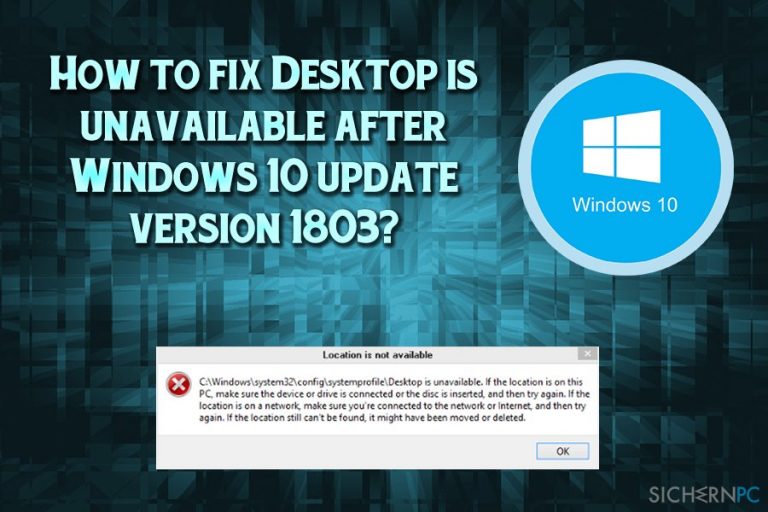
Einige Benutzer berichteten, dass das neue Update mit Gewalt installiert wurde – obwohl sie automatische Updates deaktiviert haben. Sobald das Gerät nach der Installation des Updates hochfährt, werden die Benutzer aufgefordert, ihre Sprache zu wählen. Danach haben sie zwei Möglichkeiten: Den PC neustarten, indem Sie die Option „Windows Rollback“ wählen, oder die Boot-Option wählen, die anscheinend das Betriebssystem startet.
Anschließend ist folgende Meldung zu sehen:
C:\\WINDOWS\\system32\\config\\systemprofile\\Desktop ist nicht verfügbar. Wenn sich der Speicherort auf diesem PC befindet, stellen Sie sicher, dass das Gerät oder Laufwerk angeschlossen oder der Datenträger eingelegt ist, und wiederholen Sie den Vorgang. Stellen Sie im Fall eines Netzwerkspeicherorts sicher, dass Sie mit dem Netzwerk oder Internet verbunden sind, und wiederholen Sie den Vorgang. Falls der Speicherort weiterhin nicht gefunden wird, wurde er möglicherweise verschoben oder gelöscht.
Nachdem die Benutzer auf OK geklickt haben, werden sie auf einen schwarzen Desktop gebracht, auf dem nur der Papierkorb verfügbar ist. Keine der normalen Windows-Funktionen funktionieren und die Benutzer sind verwirrt, was sie als nächstes tun sollen. Einige Leute berichteten jedoch, dass sie auf den Task-Manager und wenige andere Funktionen zugreifen konnten.
Nun, ohne weitere Verzögerung, die Lösungen für das Problem.
Lösung 1. Desktop-Ordner kopieren und einfügen
Wenn Sie Zugang zum Datei-Explorer haben, probieren Sie folgendes aus:
- Öffnen Sie den Datei-Explorer und klicken Sie auf Ansicht.
- Aktivieren Sie die Option Ausgeblendete Elemente.
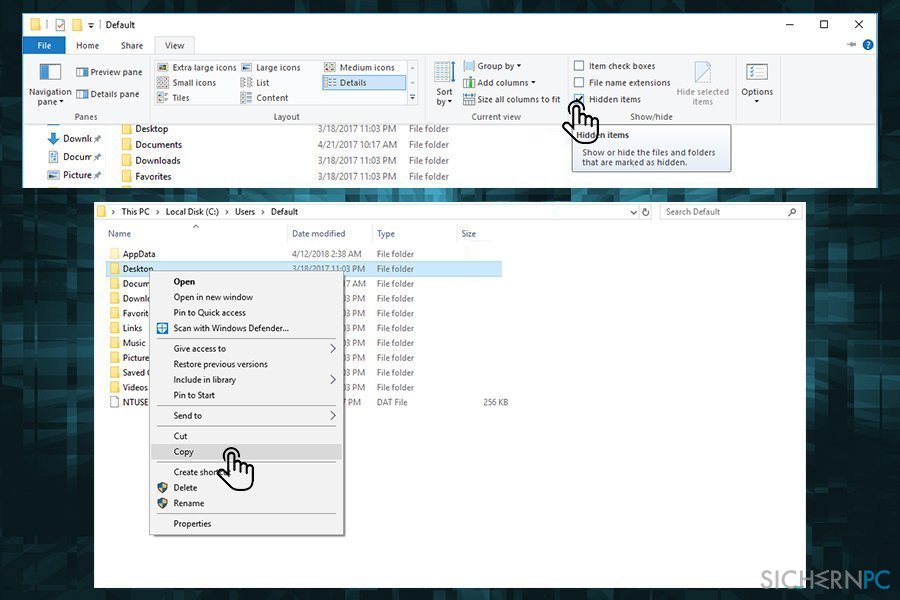
- Navigieren Sie nach C:\\Benutzer\\Default\\.
- Selektieren Sie den Ordner Desktop und drücken Sie auf die Tasten Strg+C (oder klicken Sie ihn mit der rechten Maustaste an und wählen Sie kopieren)
- Gehen Sie nach C:\\Windows\\system32\\config\\systemprofile und drücken Sie Strg +V.
- Starten Sie den Computer neu.
Lösung 2. Das Gerät über Windows-Upgrade reparieren
Sie benötigen hierfür einen 8GB USB-Stick. Besuchen Sie zuerst die offizielle Webseite von Microsoft und laden Sie dort das Installationsprogramm herunter. Erstellen Sie mithilfe Ihres USB-Sticks und dem Tool von Microsoft ein Windows 10-Installationsmedium (stellen Sie sicher, dass Sie die richtige Version Ihres Betriebssystems auswählen – 32-Bit oder 64-Bit), und folgen Sie diesen Schritten:
- Fahren Sie den PC hoch und wählen Sie die Sprache.
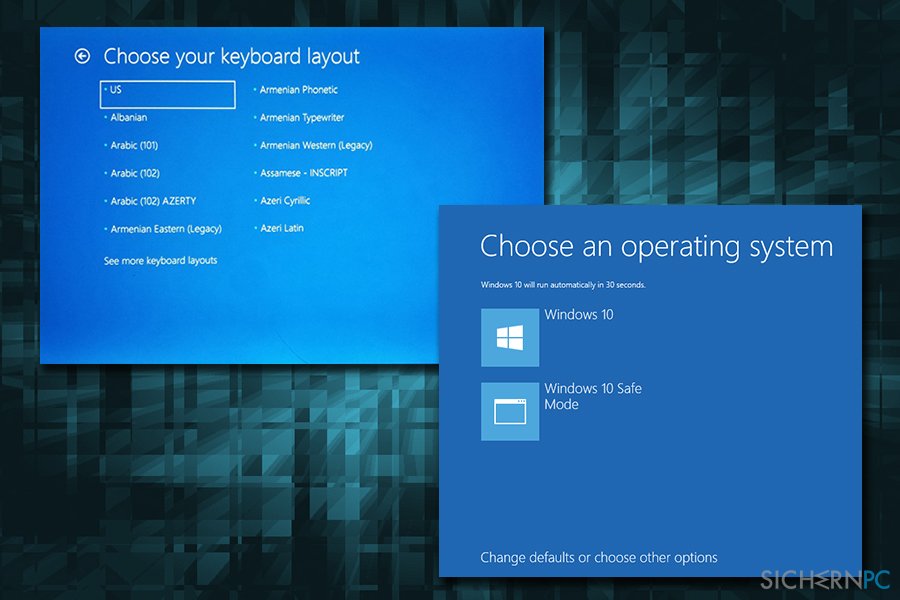
- Fahren Sie dann mit Anderes Betriebssystem und Windows 10 auf Volume[x] fort.
- Sobald der Computer hochfährt und die Fehlermeldung erscheint, schließen Sie sie mit OK.
- Klicken Sie dann mit der rechten Maustaste auf die Taskleiste und wählen Sie den Task-Manager.
- Klicken Sie oben links im Task-Manager auf Datei-> Neuen Task ausführen (aktivieren Sie das Kontrollkästchen Diesen Task mit Administratorrechten erstellen).
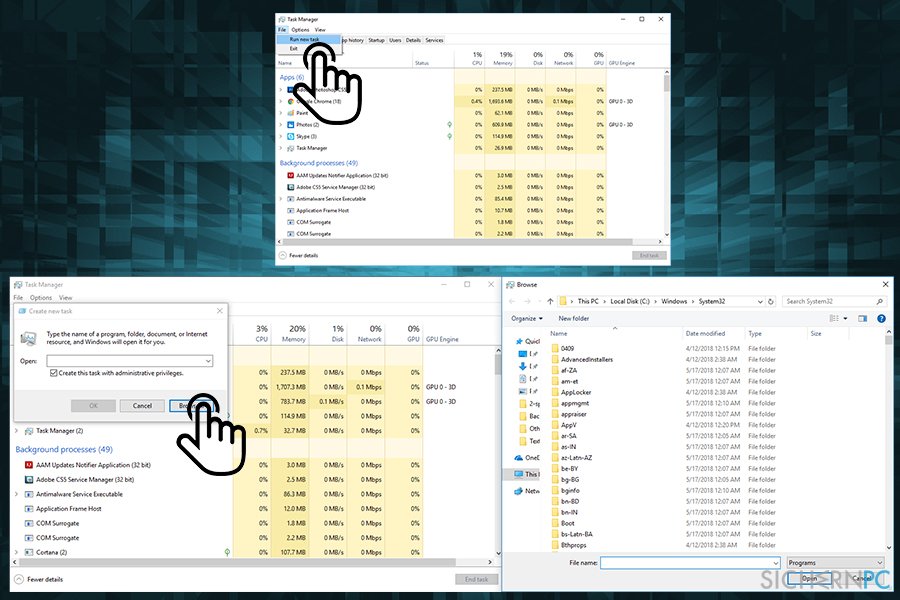
- Klicken Sie auf Durchsuchen und wählen Sie die setup.exe auf Ihrem USB-Stick.
- Fahren Sie fort, bis Sie sich für ein Upgrade von Windows entscheiden können (entfernen Sie die Häkchen bei Nach neuen Updates suchen und helfen diese Version zu verbessern).
- Lassen Sie den Prozess laufen.
Wenn der Prozess fertig ist, sollte das Gerät wieder einwandfrei funktionieren und Ihre Dateien intakt sein. Falls Sie weitere Fehler entdecken, empfehlen wir Fortect zu installieren, welches alle Probleme automatisch beheben kann (z.B. defekte Registrierungseinträge).
Reparieren Sie die Fehler automatisch
Das Team von sichernpc.de gibt sein Bestes, um Nutzern zu helfen die beste Lösung für das Beseitigen ihrer Fehler zu finden. Wenn Sie sich nicht mit manuellen Reparaturmethoden abmühen möchten, benutzen Sie bitte eine Software, die dies automatisch für Sie erledigt. Alle empfohlenen Produkte wurden durch unsere Fachleute geprüft und für wirksam anerkannt. Die Tools, die Sie für Ihren Fehler verwenden können, sind im Folgenden aufgelistet:
garantierte
Zufriedenheit
Schützen Sie Ihre Privatsphäre im Internet mit einem VPN-Client
Ein VPN ist essentiell, wenn man seine Privatsphäre schützen möchte. Online-Tracker wie Cookies werden nicht nur von sozialen Medien und anderen Webseiten genutzt, sondern auch vom Internetanbieter und der Regierung. Selbst wenn man die sichersten Einstellungen im Webbrowser verwendet, kann man immer noch über Apps, die mit dem Internet verbunden sind, verfolgt werden. Außerdem sind datenschutzfreundliche Browser wie Tor aufgrund der verminderten Verbindungsgeschwindigkeiten keine optimale Wahl. Die beste Lösung für eine ultimative Privatsphäre ist Private Internet Access – bleiben Sie online anonym und sicher.
Datenrettungstools können permanenten Datenverlust verhindern
Datenrettungssoftware ist eine der möglichen Optionen zur Wiederherstellung von Dateien. Wenn Sie eine Datei löschen, löst sie sich nicht plötzlich in Luft auf – sie bleibt so lange auf dem System bestehen, bis sie von neuen Daten überschrieben wird. Data Recovery Pro ist eine Wiederherstellungssoftware, die nach funktionierenden Kopien von gelöschten Dateien auf der Festplatte sucht. Mit diesem Tool können Sie den Verlust von wertvollen Dokumenten, Schularbeiten, persönlichen Bildern und anderen wichtigen Dateien verhindern.



Weitere Informationen zum Problem: "Wie behebt man "Desktop ist nicht verfügbar" nach Windows 10-Update v1803?"
Du musst angemeldet sein, um einen Kommentar abzugeben.